みっちりねこのぽかぽかパソコンライフ 新人社員セロリさんのオフィス奮闘記 Excelでなんでもグラフにしちゃえの巻 2021.1.19

パソコンお役立ち講座パソコンを快適にお使いいただくために

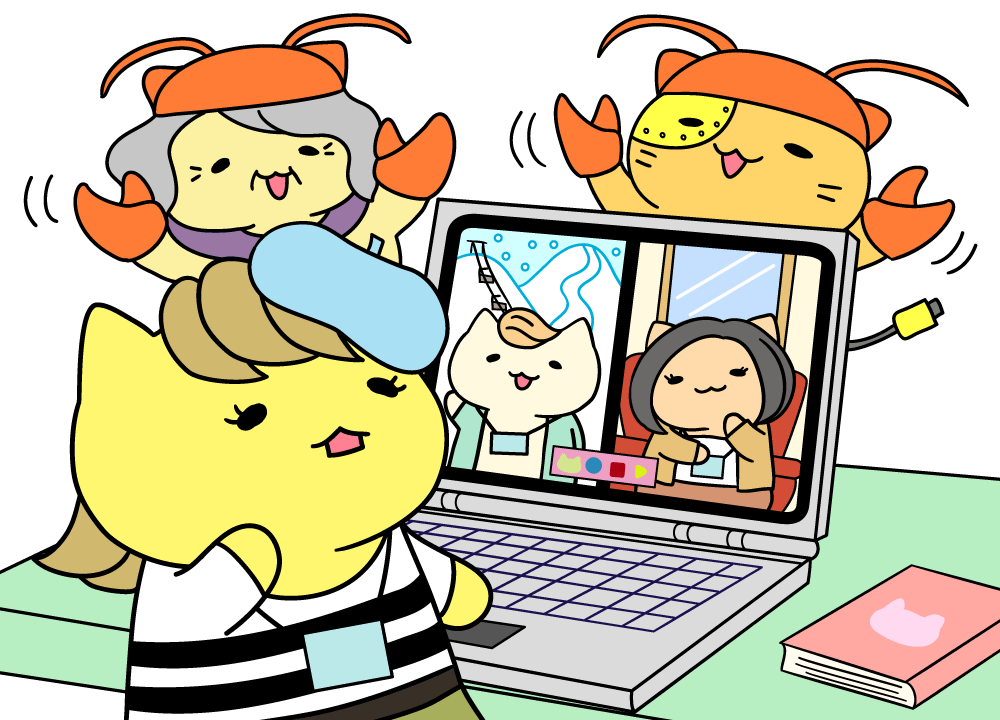
セロリさん、聞こえてるー?
ボス、だいじょぶです。聞こえてます。
じゃあ、会議はじめるにゃ。
今年度の出版計画会議で、バーニャさんの『みっちり整理術』の増刷と次の新作の話をしたんだけど、バーニャさんの本は長くじっくり売れるし、新刊を出すと既刊も売れるって言ったら、「エビデンスを出せ」って言われたんだにゃ。
エビ……ダンス? エビの?
エビデンスですよ。証拠や根拠のことです。要は、『みっちり整理術』を増刷して新刊を出すべきだという根拠になる数字を出して説得してくれってことだにゃ。
そう。そうなのよ。売り上げとかアンケートのデータはあるんでしょ。それをバーンとグラフにして見せたいのよ。
そうですね。バーンと見せてやりましょうっ! 根拠をっ! エビデンスをっ!
でも、グラフって、どうやってつくるんだったかにゃ?
Excel(エクセル)ですよ。そのためにボクが呼ばれたんだにゃ。
そうかんたんに行くかにゃあ……?
まず、データを見せてください。
はい。これが最新作『みっちり整理術』の月別売上冊数だにゃ。
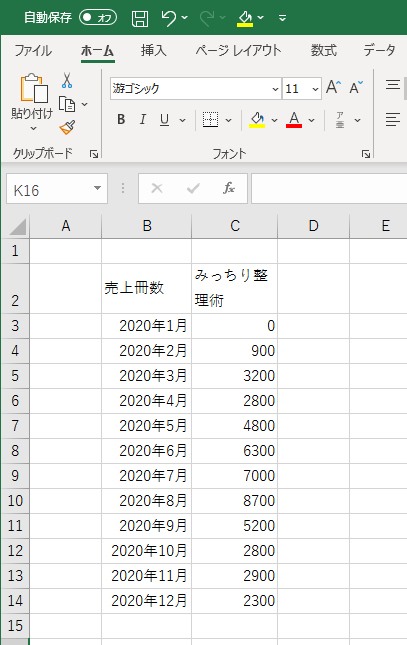
あ、いいですね。じゃあ、さっそく、この表の左上のB2「売上冊数」から右下のC14「2300」まで、ドラッグして選択っ!
はいっ!
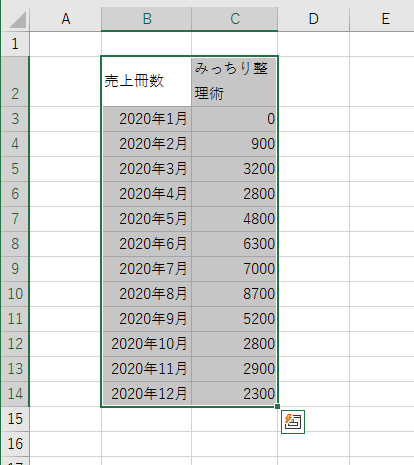
じゃあ、棒グラフからいってみましょうか。表の右下のボタン から行ってもいいんですけど、ここは正統派、王道の「挿入リボン」から行ってみましょう。「挿入」をクリックして、「グラフ」の
から行ってもいいんですけど、ここは正統派、王道の「挿入リボン」から行ってみましょう。「挿入」をクリックして、「グラフ」の (縦棒/横棒グラフの挿入)をクリックすると、「2-D縦棒」とか「3-D縦棒」って出てくるにゃ?
(縦棒/横棒グラフの挿入)をクリックすると、「2-D縦棒」とか「3-D縦棒」って出てくるにゃ?
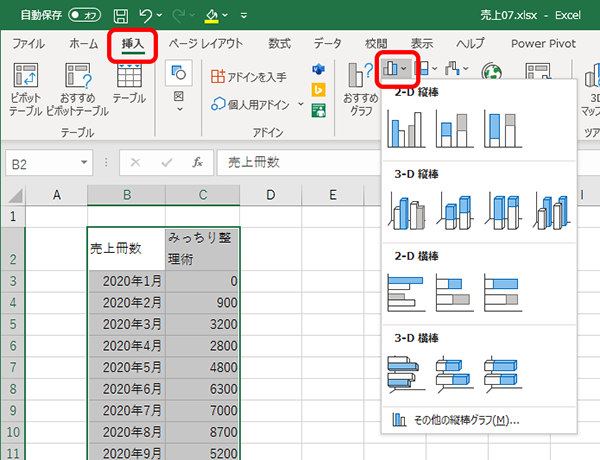
出たにゃ!
その「2-D縦棒」のいちばん左 にマウスポインターを合わせると……。
にマウスポインターを合わせると……。
合わせると……?
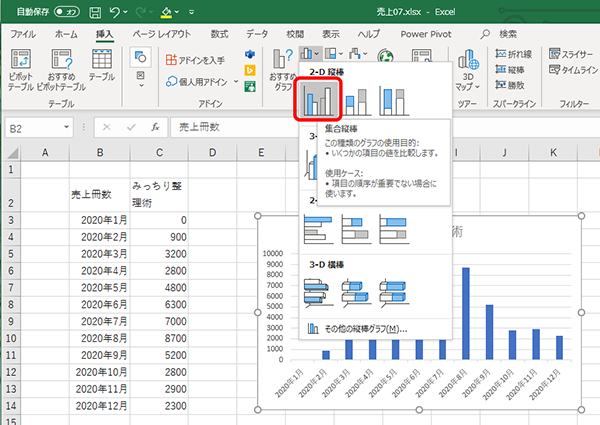
あ、グラフが出てきたにゃっ!
すかさずクリックしてください。
はいっ!
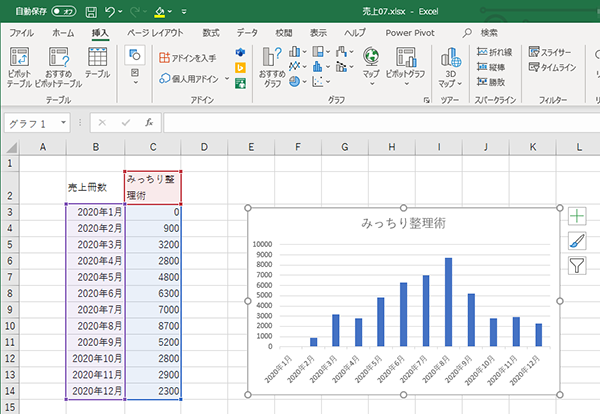
もう、グラフができちゃいましたね。
できましたねー。
2月に出版されて、徐々に売り上げを伸ばして8月にピーク。その後だんだん減っていったのが、よくわかるにゃ。でも、じっくり売れ続けていて、しかも、新刊を出すと前の本も売れるってことのエビデンスにはならないにゃあ。
ここがポイントだにゃ

